Como configurar o Outlook no iPad
Apple iPad é bastante popular nos setores empresariais e de startups. O prático tablet portátil tem milhares de aplicativos profissionais e de trabalho e é compatível com todos os principais provedores de e-mail, incluindo Gmail, Outlook, iCloud, Yahoo e Microsoft 365. Se você ou seu espaço de trabalho depende do provedor de e-mail da Microsoft, siga nosso guia para configurar o Outlook no iPad.
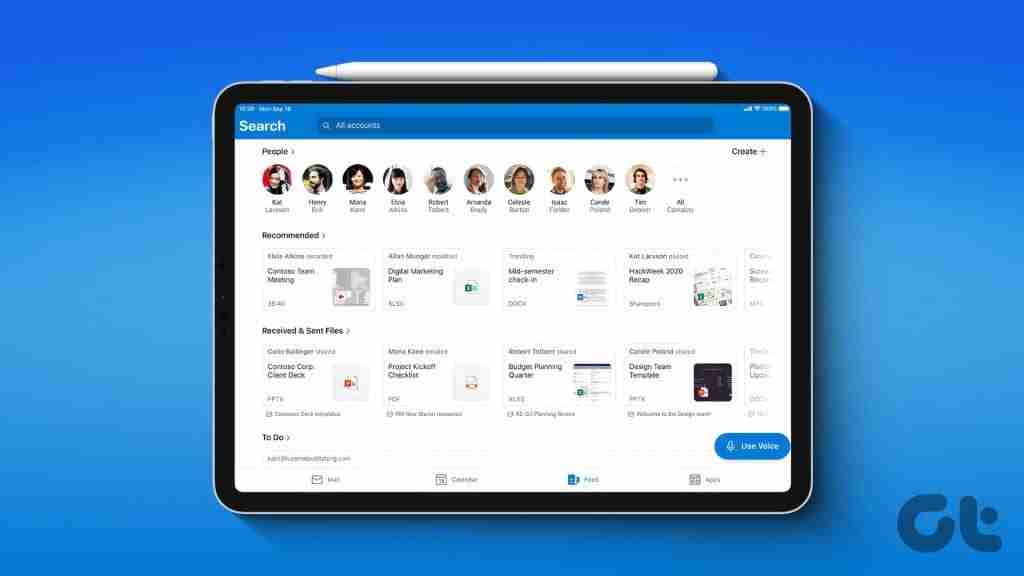
Graças ao Mail nativo e aos aplicativos de terceiros no iPad, você não precisa mais lidar com a complicada versão web do Outlook. Você pode verificar e gerenciar seu e-mail do Outlook de várias maneiras. Os aplicativos abaixo oferecem notificações nativas, caixas de entrada focadas e outros recursos para uma melhor experiência do Outlook.
1. Configure o Outlook no aplicativo Apple Mail
O aplicativo Mail padrão costumava ser um cliente de e-mail básico no iPad. Ao longo dos anos, porém, a Apple atualizou sua oferta com novos recursos. Hoje, o aplicativo Mail está lá em cima, senão melhor, do que aplicativos concorrentes de terceiros. Veja como você pode integrar sua conta do Outlook a ela.
Etapa 1: Abra Ajustes no iPad e vá até Mail.
Etapa 2: Selecione contas.
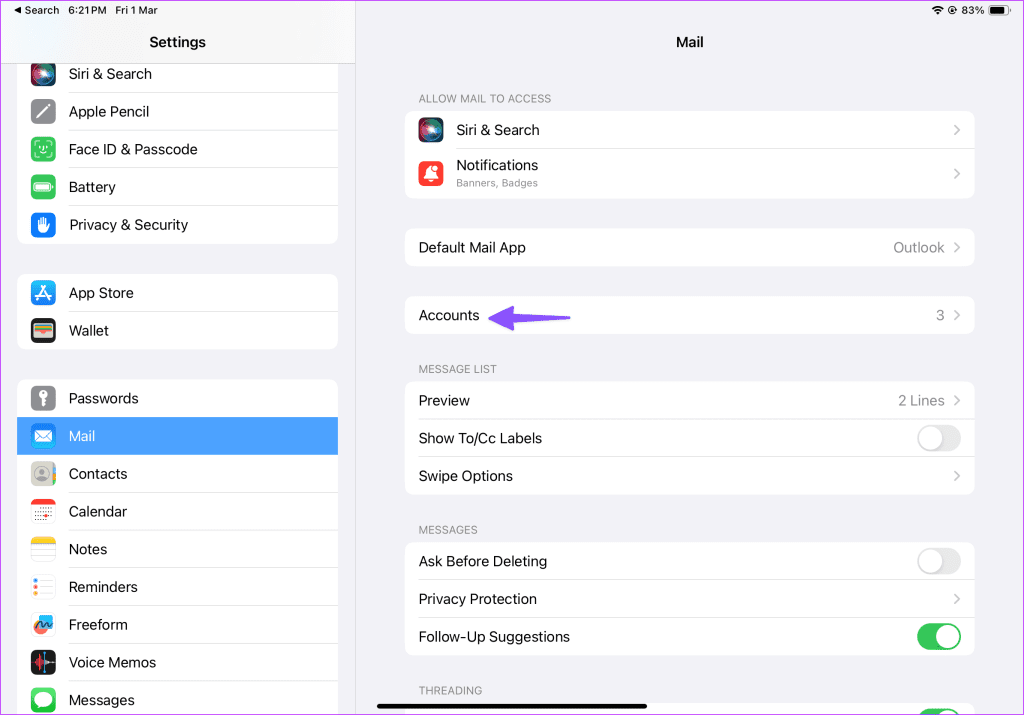
Etapa 3: Toque em Adicionar conta.
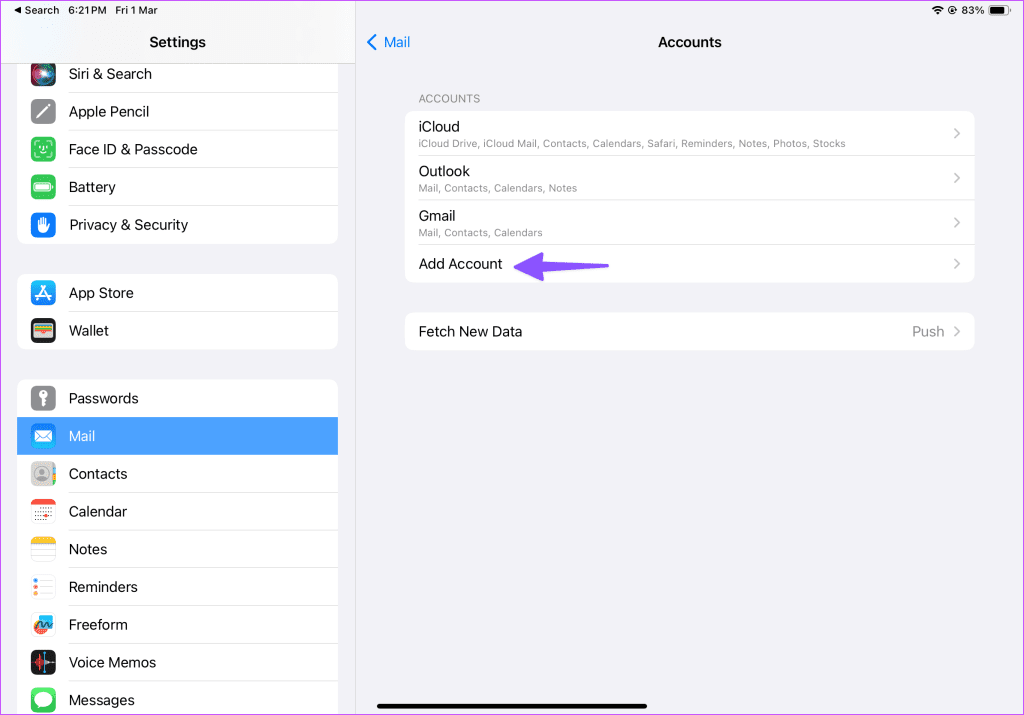
Etapa 4: Selecione Outlook.com no menu a seguir. Insira os detalhes de login da sua conta da Microsoft. Se você habilitou 2FA para sua conta da Microsoft, o aplicativo Mail pode solicitar autenticação adicional.
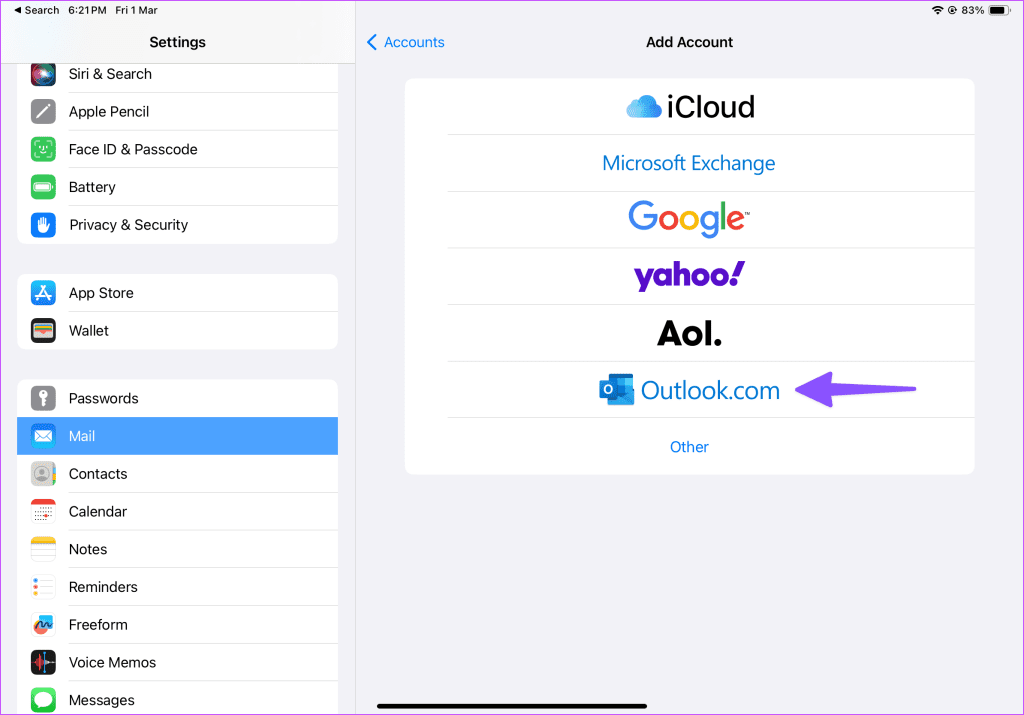
Etapa 5: Depois de autenticar sua conta do Outlook com sucesso, ela deverá aparecer no menu Contas. Toque nele e ative o botão Mail no menu subsequente.
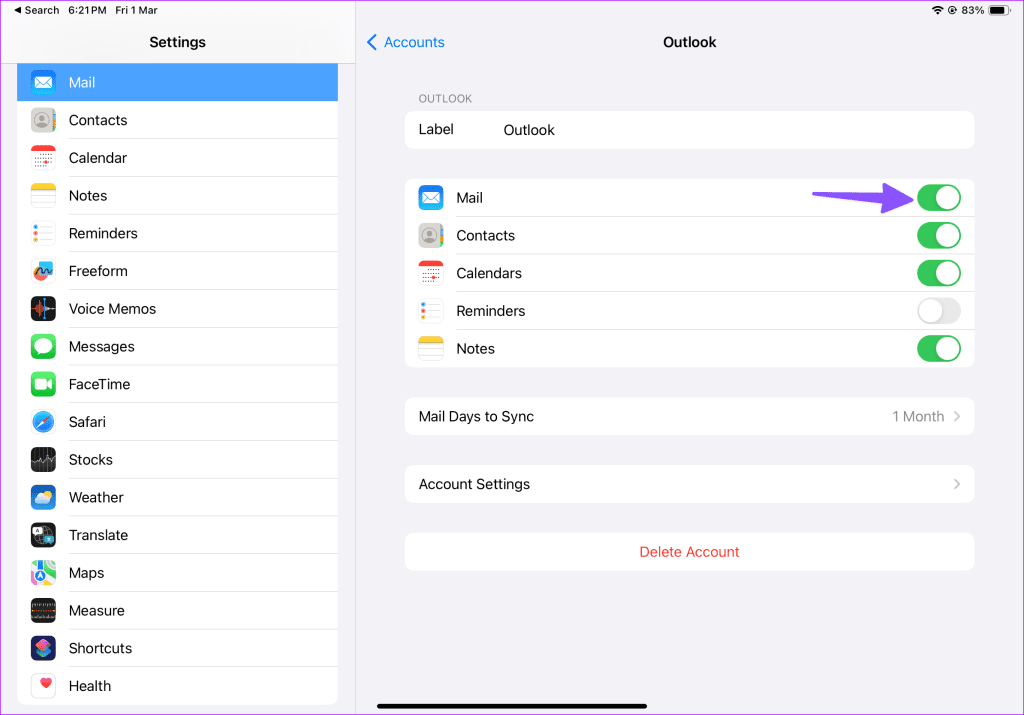
Etapa 6: Inicie o aplicativo Mail e toque no ícone Caixas de correio na parte superior.
Etapa 7: Sua caixa de entrada do Outlook deve aparecer na barra lateral. Expanda-o e verifique suas caixas de entrada.
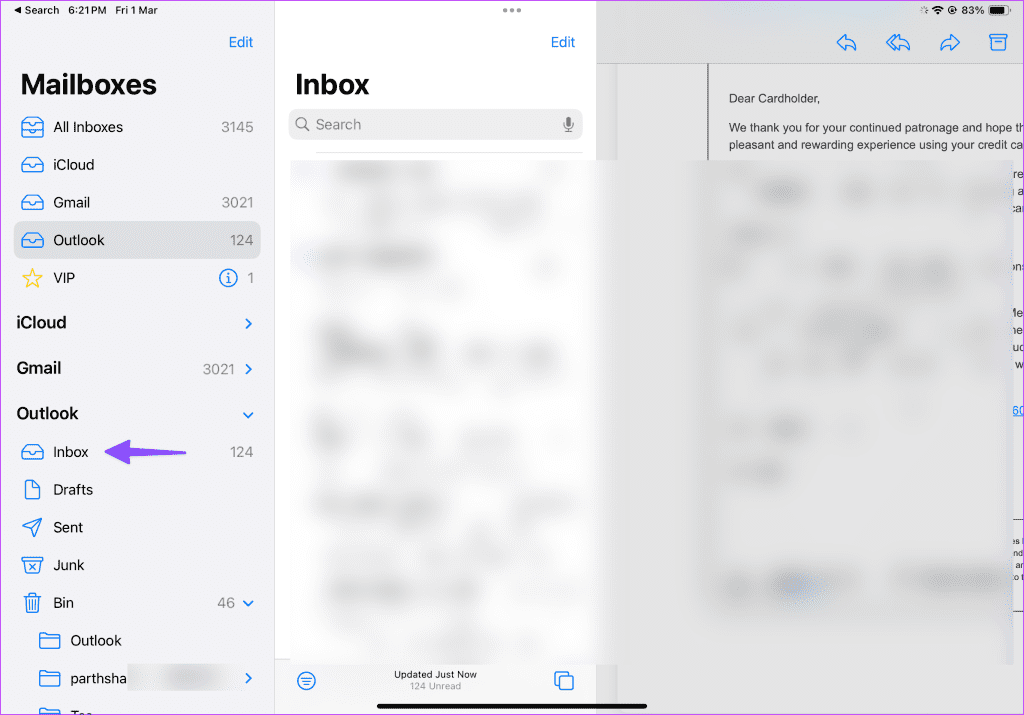
Por padrão, o Mail busca novos e-mails do Outlook assim que eles estão disponíveis no servidor. Você pode ajustar as configurações de busca no menu Configurações > Mail > Contas > Buscar novos dados.
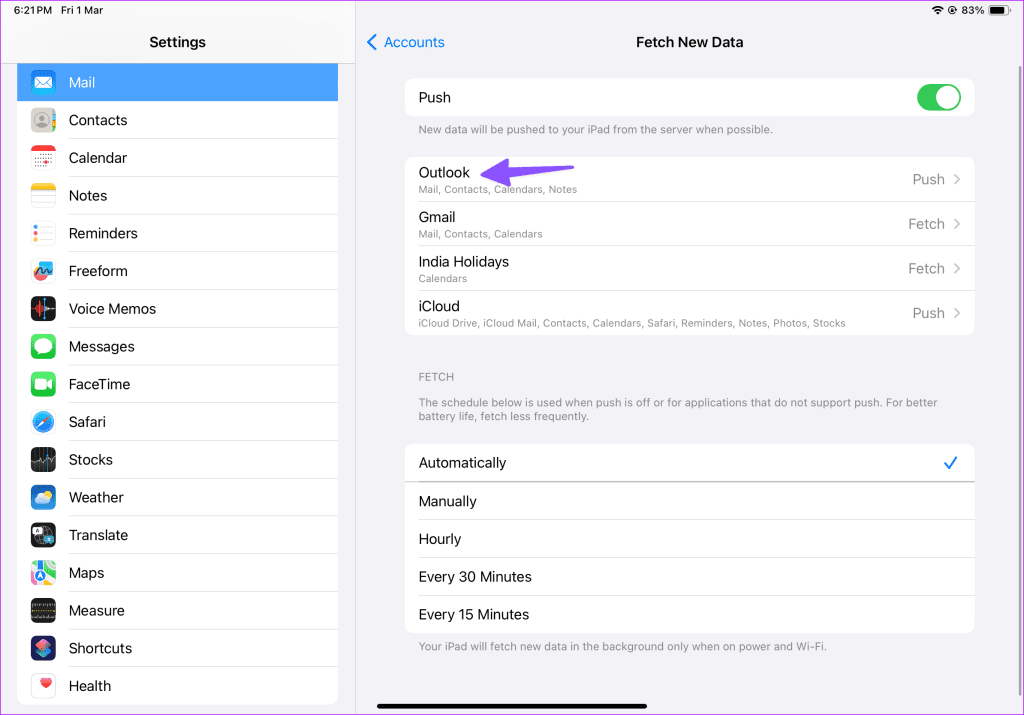
2. Use o aplicativo Microsoft Outlook
Embora o aplicativo Mail faça o trabalho, ele ainda deixa muito a desejar para usuários avançados. Por exemplo, você não pode verificar o calendário e os contatos do Outlook no aplicativo Mail. Você deve alternar entre vários aplicativos para verificar esses detalhes.
Se você acessa seu calendário regularmente, recomendamos usar o cliente de e-mail Microsoft Outlook em seu iPad. É um dos melhores aplicativos de e-mail de terceiros no iPad e oferece suporte a todos os provedores de e-mail populares.
Etapa 1: Baixe o Microsoft Outlook usando o link abaixo.
Etapa 2: Inicie o Outlook e insira seu endereço de e-mail profissional ou pessoal.
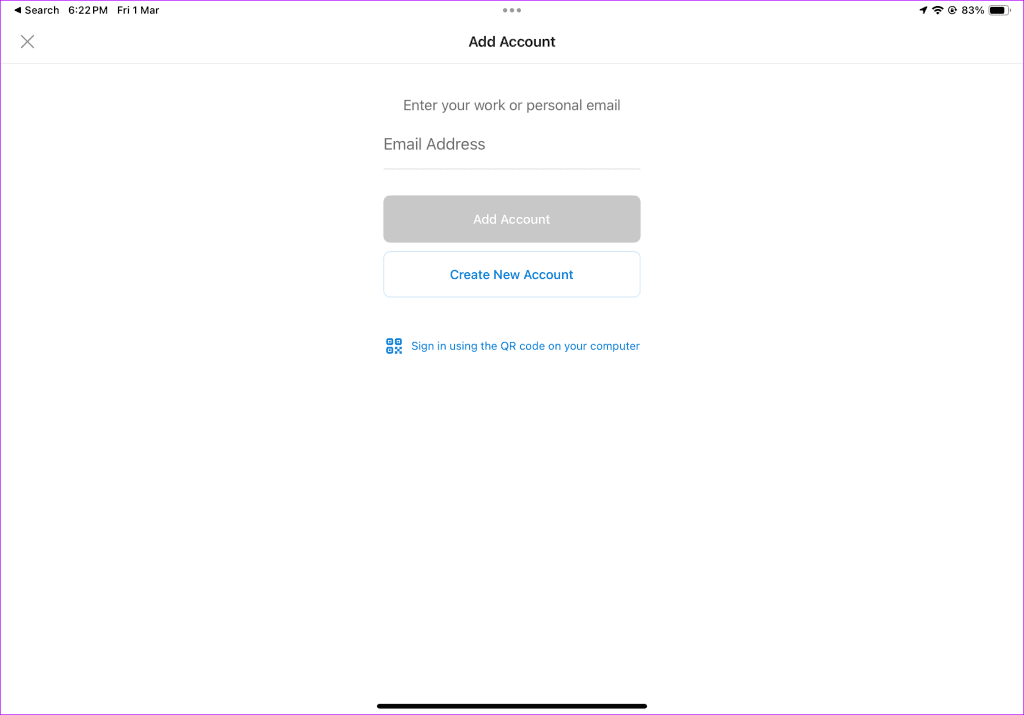
Etapa 3: Siga as instruções normais para configurar sua conta do Outlook.
Sua caixa de entrada do Outlook deve aparecer na guia Correio. Aqui estão vários motivos para escolher o Outlook em vez do Mail em um iPad.
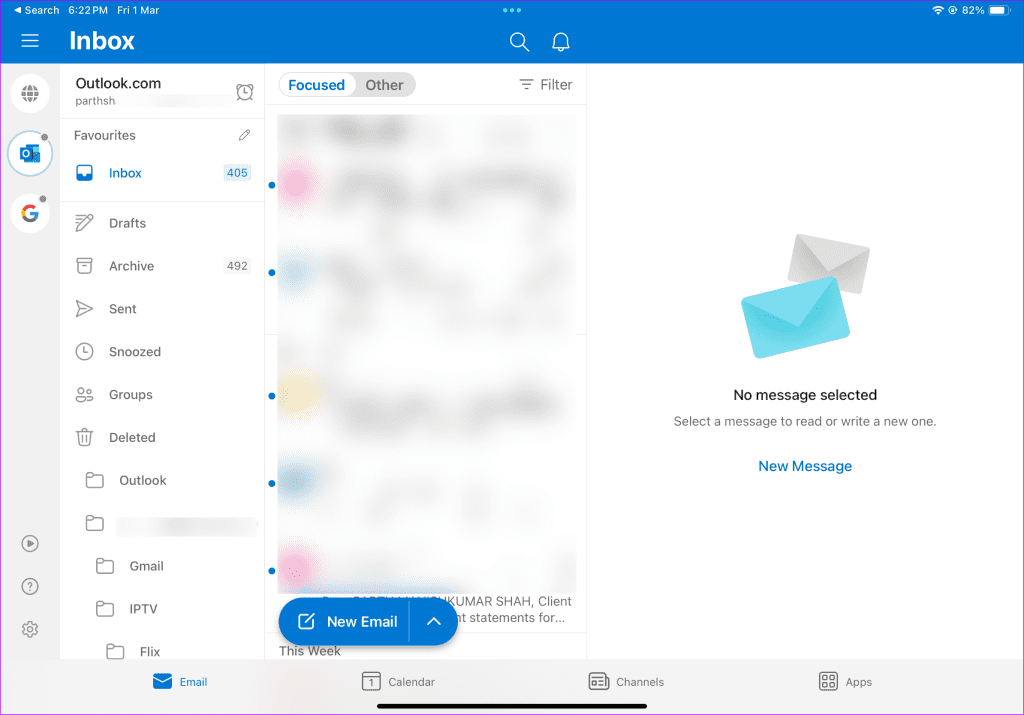
- Caixa de entrada focada: Prioriza seus e-mails importantes e oculta e-mails irrelevantes em Outras caixas de entrada.
- Calendário: Como o nome sugere, permite que você verifique seus próximos eventos com um único toque. Você também pode integrar calendários esportivos de suas ligas favoritas, como Fórmula 1, PGA, IPL e muito mais.
- Canais: mostra as últimas notícias e postagens com base nos seus interesses. Você pode acompanhar tópicos relevantes para se manter atualizado com os últimos acontecimentos.
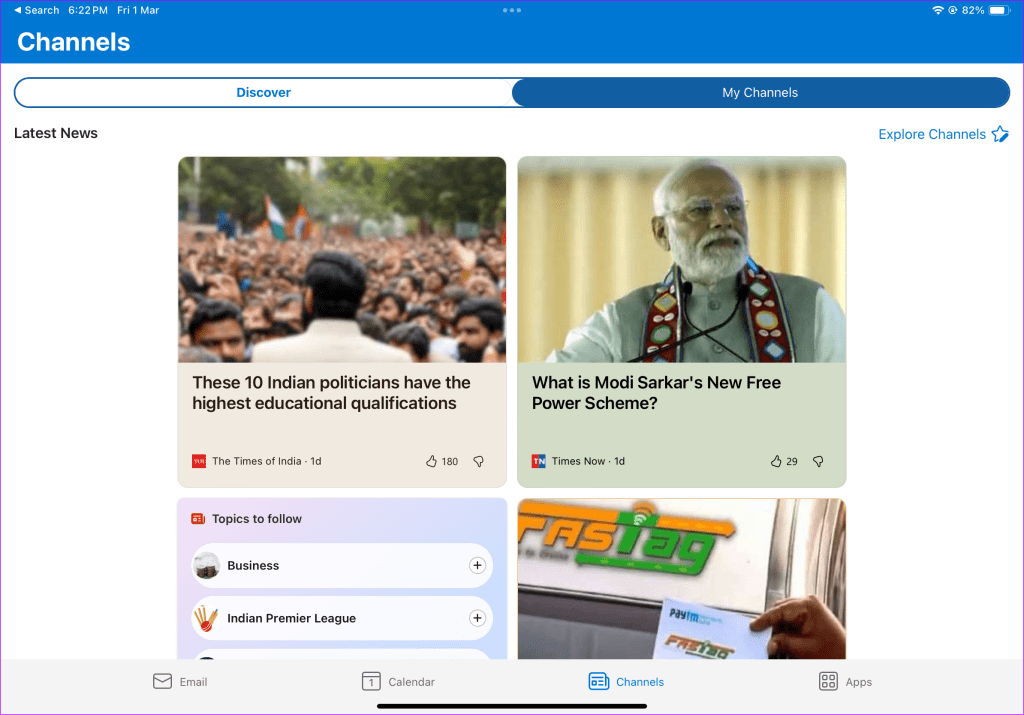
O Outlook é gratuito para download e uso e também está disponível em outras plataformas, como Android, Windows e Mac. Se o Microsoft Outlook não enviar e-mails, verifique nosso guia de solução de problemas para corrigir o problema.
3. Integre o Outlook ao Gmail no iPad
Gmail é outro aplicativo de e-mail popular para usuários de iPad. Se você usa o Gmail para comunicação pessoal e o Outlook para e-mails relacionados ao trabalho e precisa alternar entre eles com frequência, é recomendável usar o Gmail para gerenciar seus e-mails em qualquer lugar. O Gmail também é a escolha preferida para quem usa outros aplicativos e serviços do ecossistema do Google.
Etapa 1: Inicie a App Store e baixe o Gmail no seu iPad.
Etapa 2: Abra o Gmail. Selecione Outlook, Hotmail e Live e faça login com os detalhes da sua conta da Microsoft.
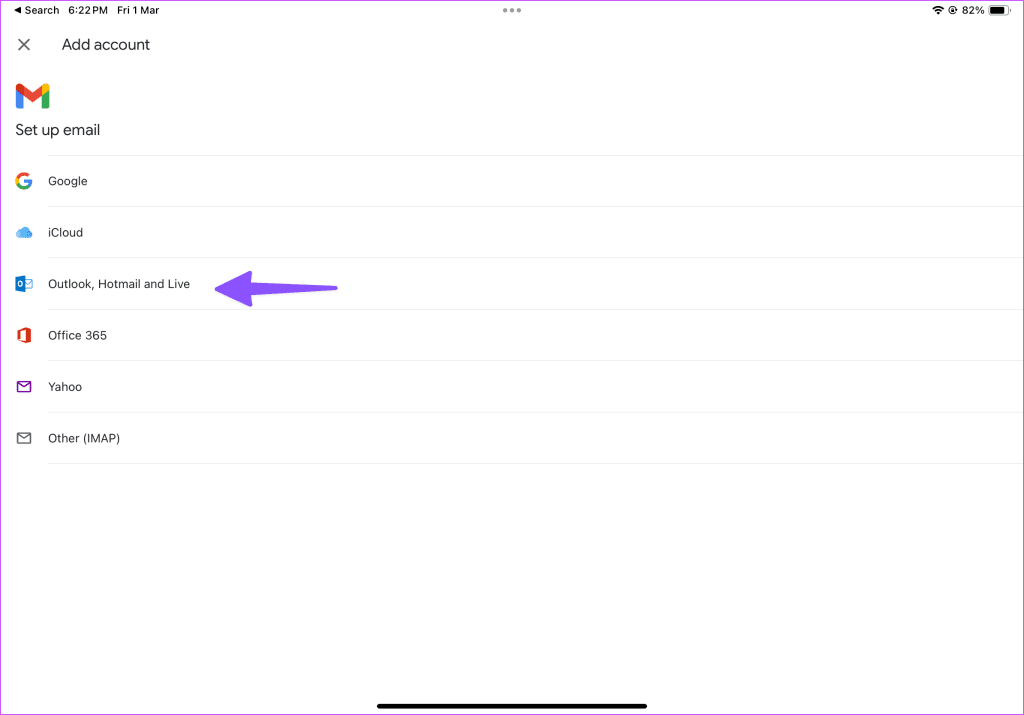
Etapa 3: Toque no menu de hambúrguer no canto superior esquerdo e verifique sua caixa de entrada do Outlook em ação.
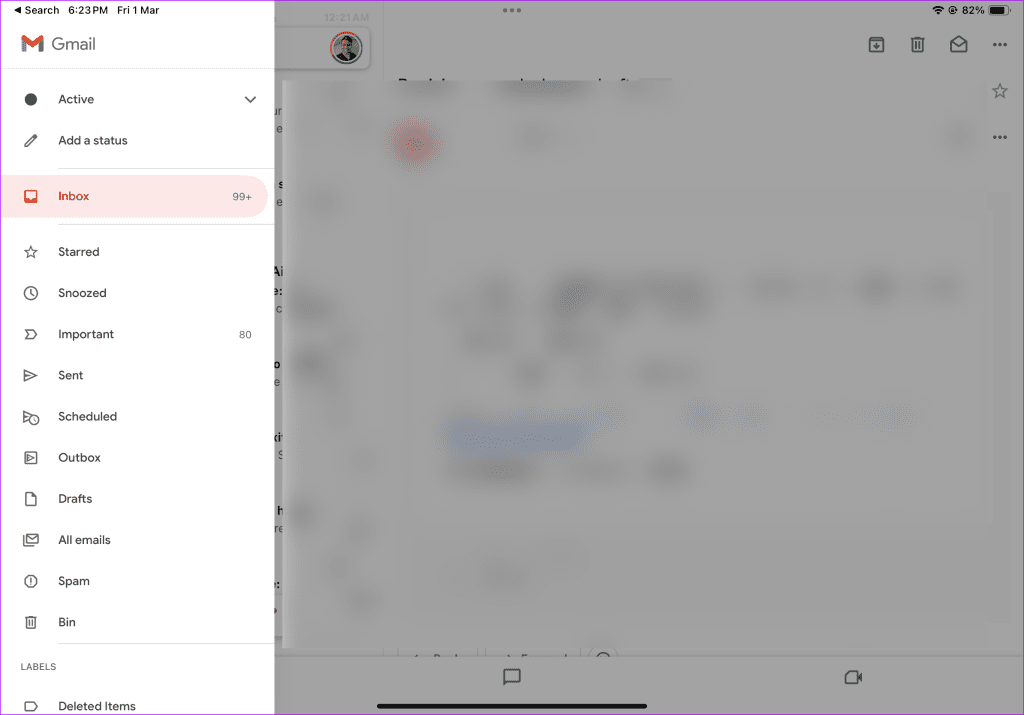
Observação: O Gmail pode solicitar que você ative o Gmailify para sincronizar sua caixa de entrada do Outlook com o Gmail. Você deve pular se não quiser confundir seus e-mails.
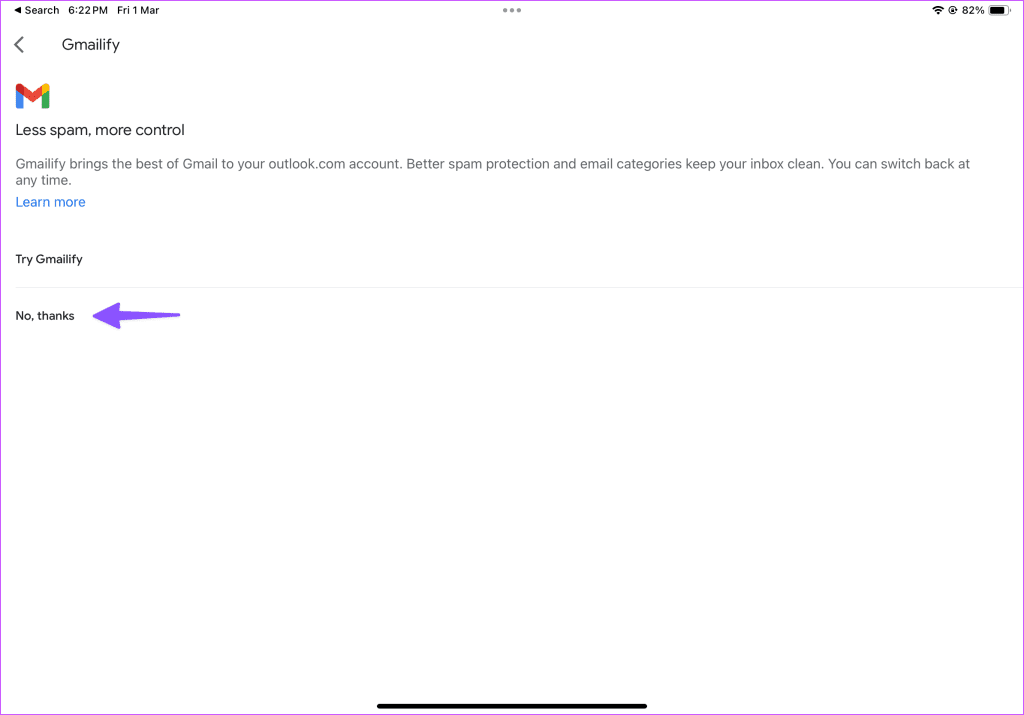
Dica: altere o aplicativo de e-mail padrão no iPad
Se você preferir um aplicativo de terceiros para gerenciar seus e-mails do Outlook, defina-o como o aplicativo de e-mail padrão no seu iPad.
Etapa 1: Abra Configurações e vá até Mail. Toque em Aplicativo de e-mail padrão.
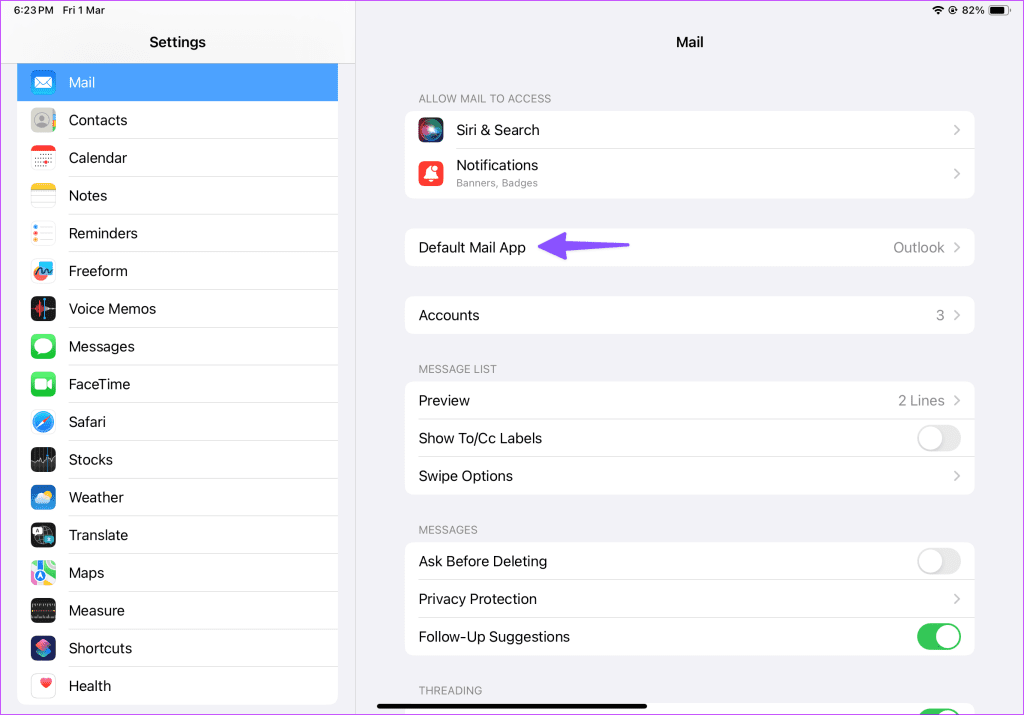
Etapa 2: Selecione seu aplicativo de e-mail preferido no menu a seguir.
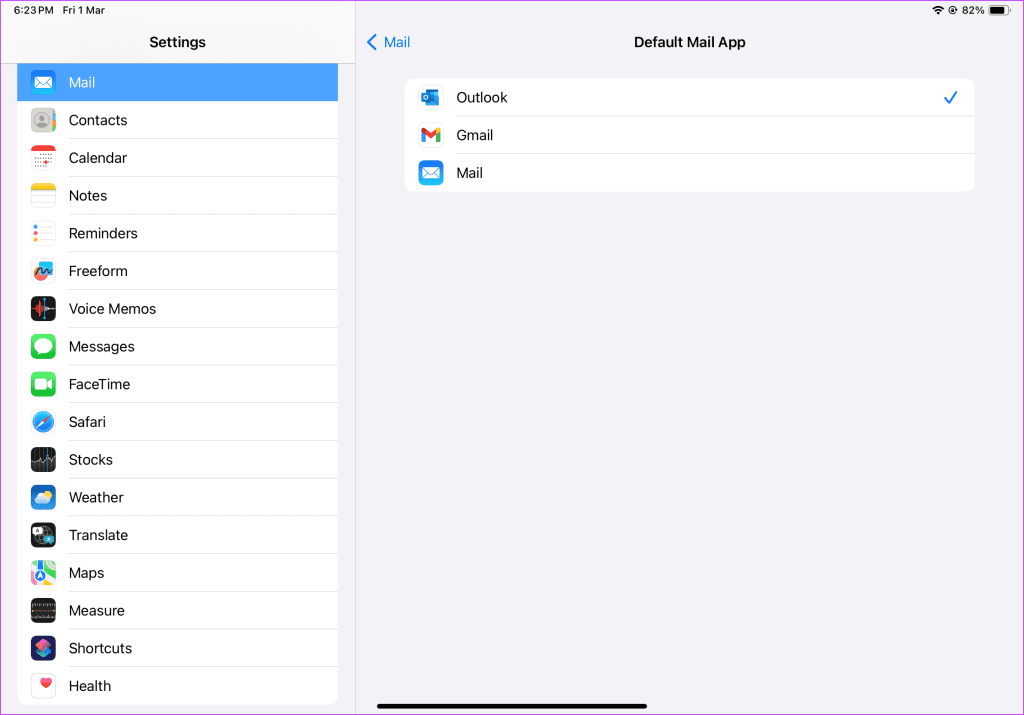
Verifique suas mensagens do Outlook no iPad
Entre todos os três aplicativos, preferimos o Microsoft Outlook por sua integração robusta de calendário e contatos, caixa de entrada focada e outros recursos. Se você estiver migrando de um tablet Android, a interface do usuário do Gmail pode parecer familiar para você. Qual aplicativo você escolheu para configurar o Outlook no iPad? Deixe-nos saber nos comentários abaixo.
-
 Um tutorial simples sobre como enviar arquivos por fax no seu telefoneAlgumas organizações ainda não aceitam documentos por e -mail - você pode precisar enviar documentos por fax. Não, você não pode usar a conexão de te...Tutorial de software Postado em 2025-04-29
Um tutorial simples sobre como enviar arquivos por fax no seu telefoneAlgumas organizações ainda não aceitam documentos por e -mail - você pode precisar enviar documentos por fax. Não, você não pode usar a conexão de te...Tutorial de software Postado em 2025-04-29 -
 Como excluir arquivos Mac temporários? Encontre e clare métodosLimpando arquivos temporários no seu Mac: Recupere o espaço do disco e o desempenho do Boost arquivos temporários, geralmente esquecidos, podem con...Tutorial de software Postado em 2025-04-29
Como excluir arquivos Mac temporários? Encontre e clare métodosLimpando arquivos temporários no seu Mac: Recupere o espaço do disco e o desempenho do Boost arquivos temporários, geralmente esquecidos, podem con...Tutorial de software Postado em 2025-04-29 -
 O volume está preso a 100% no Windows? Experimente essas soluçõesvolume do Windows preso a 100%? Fácil de consertar! Os problemas de volume do computador são uma dor de cabeça! Se o seu volume do Windows estiver ...Tutorial de software Postado em 2025-04-29
O volume está preso a 100% no Windows? Experimente essas soluçõesvolume do Windows preso a 100%? Fácil de consertar! Os problemas de volume do computador são uma dor de cabeça! Se o seu volume do Windows estiver ...Tutorial de software Postado em 2025-04-29 -
 Como excluir seus dados de um site de pesquisa de pessoaEste artigo foi atualizado pela última vez em 24 de fevereiro de 2025. Muitas pessoas não sabem que uma quantidade significativa de seus dados...Tutorial de software Postado em 2025-04-21
Como excluir seus dados de um site de pesquisa de pessoaEste artigo foi atualizado pela última vez em 24 de fevereiro de 2025. Muitas pessoas não sabem que uma quantidade significativa de seus dados...Tutorial de software Postado em 2025-04-21 -
 Como disfarçar um iPad como um laptopEste artigo atualizado (publicado originalmente em 31 de outubro de 2019) explora como transformar seu iPad em uma alternativa de laptop usando os re...Tutorial de software Postado em 2025-04-21
Como disfarçar um iPad como um laptopEste artigo atualizado (publicado originalmente em 31 de outubro de 2019) explora como transformar seu iPad em uma alternativa de laptop usando os re...Tutorial de software Postado em 2025-04-21 -
 Como limpar o cache da caixa de correio Mac? Como excluí -lo no Mac?Este guia explica como limpar o cache de email no seu Mac, abordando problemas comuns, como desempenho lento e problemas de carregamento de email. O...Tutorial de software Postado em 2025-04-21
Como limpar o cache da caixa de correio Mac? Como excluí -lo no Mac?Este guia explica como limpar o cache de email no seu Mac, abordando problemas comuns, como desempenho lento e problemas de carregamento de email. O...Tutorial de software Postado em 2025-04-21 -
 Como priorizar a alocação de wifi para os dispositivos mais necessáriosAs casas modernas geralmente possuem vários dispositivos conectados às redes de acesso Wi-Fi simultaneamente, o que geralmente leva ao aperto de l...Tutorial de software Postado em 2025-04-19
Como priorizar a alocação de wifi para os dispositivos mais necessáriosAs casas modernas geralmente possuem vários dispositivos conectados às redes de acesso Wi-Fi simultaneamente, o que geralmente leva ao aperto de l...Tutorial de software Postado em 2025-04-19 -
 Revisão do software McAfee Antivirus: é suficiente? 【Função, preço】mcAfee: um antivírus veterano, mas é o melhor para Macs? McAfee, um nome de longa data e respeitável na segurança cibernética, oferece uma suíte an...Tutorial de software Postado em 2025-04-19
Revisão do software McAfee Antivirus: é suficiente? 【Função, preço】mcAfee: um antivírus veterano, mas é o melhor para Macs? McAfee, um nome de longa data e respeitável na segurança cibernética, oferece uma suíte an...Tutorial de software Postado em 2025-04-19 -
 OnePlus Watch 3 é adiado para abril devido a problemas engraçadosDepois que o tão esperado OnePlus Watch 3 SmartWatch é lançado, o plano de compra pode exigir um pequeno ajuste. Um problema ridículo de produção ...Tutorial de software Postado em 2025-04-19
OnePlus Watch 3 é adiado para abril devido a problemas engraçadosDepois que o tão esperado OnePlus Watch 3 SmartWatch é lançado, o plano de compra pode exigir um pequeno ajuste. Um problema ridículo de produção ...Tutorial de software Postado em 2025-04-19 -
 Dicas para aproveitar ao máximo a função da torneira na parte traseira do seu iPhoneAo longo dos anos, a Apple desenvolveu um grande número de ferramentas para tornar o uso de iPhones mais conveniente. Embora o recurso "Tap B...Tutorial de software Postado em 2025-04-18
Dicas para aproveitar ao máximo a função da torneira na parte traseira do seu iPhoneAo longo dos anos, a Apple desenvolveu um grande número de ferramentas para tornar o uso de iPhones mais conveniente. Embora o recurso "Tap B...Tutorial de software Postado em 2025-04-18 -
 Obtenha rapidamente as atualizações do Windows 11 24H2, pule a fila de esperaNo guia abrangente, o Minitool o levará a como ignorar o Windows 11 24H2 Waiting Line usando a política e o registro do grupo. Ação Se você deseja fo...Tutorial de software Postado em 2025-04-18
Obtenha rapidamente as atualizações do Windows 11 24H2, pule a fila de esperaNo guia abrangente, o Minitool o levará a como ignorar o Windows 11 24H2 Waiting Line usando a política e o registro do grupo. Ação Se você deseja fo...Tutorial de software Postado em 2025-04-18 -
 Dicas para usar pontos de acesso para telefones celulares: como evitar o aumento no tráfego de dadosusando seu telefone como um ponto de acesso para o seu laptop em movimento é conveniente, mas os laptops são porcos de dados. Ao contrário dos telefo...Tutorial de software Postado em 2025-04-18
Dicas para usar pontos de acesso para telefones celulares: como evitar o aumento no tráfego de dadosusando seu telefone como um ponto de acesso para o seu laptop em movimento é conveniente, mas os laptops são porcos de dados. Ao contrário dos telefo...Tutorial de software Postado em 2025-04-18 -
 Qual é melhor comparado ao iPhone e Android?Escolha entre iOS e Android: uma comparação detalhada O mercado de telefones celulares é dominado por dois principais players: iOS e Android. Ambo...Tutorial de software Postado em 2025-04-17
Qual é melhor comparado ao iPhone e Android?Escolha entre iOS e Android: uma comparação detalhada O mercado de telefones celulares é dominado por dois principais players: iOS e Android. Ambo...Tutorial de software Postado em 2025-04-17 -
 Safari diminui o Mac? O segredo para acelerar o safari!O navegador Safari é executado lentamente? Um guia imperdível para aceleração para usuários de Mac! Safari é um dos navegadores mais rápidos do Mac...Tutorial de software Postado em 2025-04-17
Safari diminui o Mac? O segredo para acelerar o safari!O navegador Safari é executado lentamente? Um guia imperdível para aceleração para usuários de Mac! Safari é um dos navegadores mais rápidos do Mac...Tutorial de software Postado em 2025-04-17 -
 Eu pensei que nunca precisaria de uma carteira até que isso acontecesseVocê está em um bom restaurante com seu amado; Talvez vocês dois estejam desfrutando de um bife adorável. Depois de um tempo, você levanta a mão e pe...Tutorial de software Postado em 2025-04-17
Eu pensei que nunca precisaria de uma carteira até que isso acontecesseVocê está em um bom restaurante com seu amado; Talvez vocês dois estejam desfrutando de um bife adorável. Depois de um tempo, você levanta a mão e pe...Tutorial de software Postado em 2025-04-17
Estude chinês
- 1 Como se diz “andar” em chinês? 走路 Pronúncia chinesa, 走路 aprendizagem chinesa
- 2 Como se diz “pegar um avião” em chinês? 坐飞机 Pronúncia chinesa, 坐飞机 aprendizagem chinesa
- 3 Como se diz “pegar um trem” em chinês? 坐火车 Pronúncia chinesa, 坐火车 aprendizagem chinesa
- 4 Como se diz “pegar um ônibus” em chinês? 坐车 Pronúncia chinesa, 坐车 aprendizagem chinesa
- 5 Como se diz dirigir em chinês? 开车 Pronúncia chinesa, 开车 aprendizagem chinesa
- 6 Como se diz nadar em chinês? 游泳 Pronúncia chinesa, 游泳 aprendizagem chinesa
- 7 Como se diz andar de bicicleta em chinês? 骑自行车 Pronúncia chinesa, 骑自行车 aprendizagem chinesa
- 8 Como você diz olá em chinês? 你好Pronúncia chinesa, 你好Aprendizagem chinesa
- 9 Como você agradece em chinês? 谢谢Pronúncia chinesa, 谢谢Aprendizagem chinesa
- 10 How to say goodbye in Chinese? 再见Chinese pronunciation, 再见Chinese learning

























